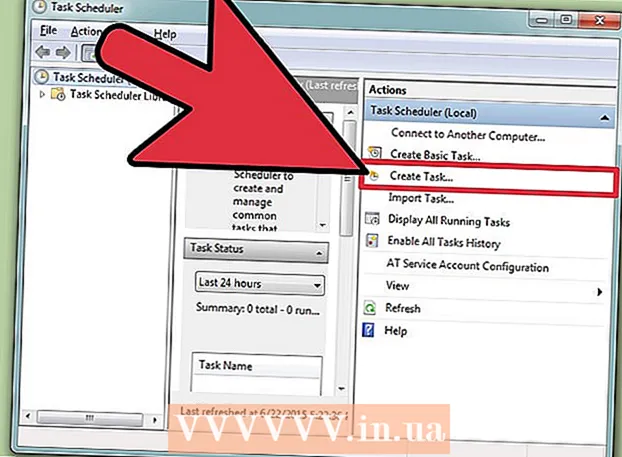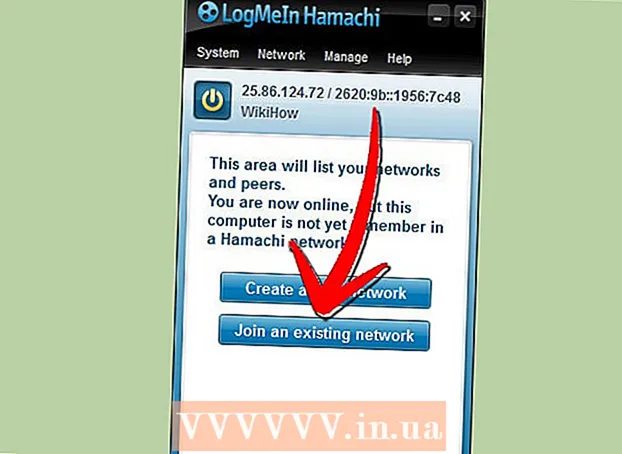Nilalaman
- Mga hakbang
- Paraan 1 ng 3: Pag-install ng isang Bagong Router
- Paraan 2 ng 3: Hanapin ang iyong wireless adapter
- Paraan 3 ng 3: Kumokonekta sa network
Ang artikulong ito ay nagbibigay ng isang sunud-sunod na gabay sa pag-set up ng isang home wireless network (IEEE 802.11 na kilala rin bilang Wi-Fi) sa Linux.
Mga hakbang
Karamihan sa mga wireless adapter ay hindi idinisenyo upang gumana sa Linux OS, walang mga nabuong driver at firmware, na hindi maiwasang humantong sa mga problema. Salamat sa makabuluhang pagsisikap mula sa pamayanan ng Linux at ilang mga vendor, napagpasyahan na malunasan ang sitwasyong ito at kamakailan ay naglabas ang mga vendor ng Linux ng mga pamamahagi na sumusuporta sa isang makabuluhang bilang ng mga wireless card.
Ang Dokumentasyon ng Wi-Fi ng Ubuntu ay mabuti, at madalas na na-update na patnubay na may impormasyon kung aling mga kard ang sinusuportahan sa pinakabagong mga bersyon ng Ubuntu (ang pinakabagong bersyon ng iba pang mga pamamahagi ay dapat magkaroon ng katulad na antas ng suporta). Naglilista din ito ng mga kard na mayroong libreng software para sa mga gumagamit na mayroong pilosopiko (o kung hindi man) pagtutol sa mga closed driver ng pinagmulan.
Paraan 1 ng 3: Pag-install ng isang Bagong Router
 1 Ikonekta ang iyong router sa internet kung nais mong ibahagi ang iyong internet.
1 Ikonekta ang iyong router sa internet kung nais mong ibahagi ang iyong internet. 2 Ikonekta ang router sa iyong computer gamit ang isang network cable.
2 Ikonekta ang router sa iyong computer gamit ang isang network cable. 3 Ilunsad ang iyong browser at ipasok ang address na "192.168.0.1"o ang address ng iyong router server.
3 Ilunsad ang iyong browser at ipasok ang address na "192.168.0.1"o ang address ng iyong router server. 4 Ipasok ang username at password mula sa iyong router (madalas na "admin" at!administrator!), pagkatapos ay ipasok ang iyong ISP.
4 Ipasok ang username at password mula sa iyong router (madalas na "admin" at!administrator!), pagkatapos ay ipasok ang iyong ISP.  5 I-on ang opsyon na wireless, i-set up ang pag-encrypt ng WEP (o WPA), at ipasok ang iyong password sa network.
5 I-on ang opsyon na wireless, i-set up ang pag-encrypt ng WEP (o WPA), at ipasok ang iyong password sa network.
Paraan 2 ng 3: Hanapin ang iyong wireless adapter
 1 Ang iyong wireless adapter ay dapat na autodetected at magagamit sa pagsasaayos ng iyong mga tool sa pamamahagi ng network (NetworkManager). Sa kaganapan na ang card ay "HINDI" natagpuan, gawin ang sumusunod:
1 Ang iyong wireless adapter ay dapat na autodetected at magagamit sa pagsasaayos ng iyong mga tool sa pamamahagi ng network (NetworkManager). Sa kaganapan na ang card ay "HINDI" natagpuan, gawin ang sumusunod:  2 Pasok iwconfig sa terminal upang makita na ang wireless network ay napansin.
2 Pasok iwconfig sa terminal upang makita na ang wireless network ay napansin. 3 Pasok sudo lshw (o lspci o lsusb) sa listahan ng hardware at makakuha ng detalyadong impormasyon tungkol sa chipset at kung ano ang ginagamit ng iyong card. Subukang maghanap sa internet o mag-post sa mga forum ng suporta upang malaman kung sinusuportahan ng chipset ang iyong card.
3 Pasok sudo lshw (o lspci o lsusb) sa listahan ng hardware at makakuha ng detalyadong impormasyon tungkol sa chipset at kung ano ang ginagamit ng iyong card. Subukang maghanap sa internet o mag-post sa mga forum ng suporta upang malaman kung sinusuportahan ng chipset ang iyong card.  4 Kung gumagamit ka ng Linux Mint, subukan ang MintWifi.
4 Kung gumagamit ka ng Linux Mint, subukan ang MintWifi. 5 Maaaring kailanganin mong gumamit ng mga driver ng NdisWrapper at Windows. Maghanap sa manwal ng Ndiswrapper o tanungin ang mga forum para sa tulong.
5 Maaaring kailanganin mong gumamit ng mga driver ng NdisWrapper at Windows. Maghanap sa manwal ng Ndiswrapper o tanungin ang mga forum para sa tulong.
Paraan 3 ng 3: Kumokonekta sa network
 1 Kung ang iyong pamamahagi ay gumagamit ng NetworkManager, dapat mayroong isang icon sa tabi ng orasan na maaari mong i-click.
1 Kung ang iyong pamamahagi ay gumagamit ng NetworkManager, dapat mayroong isang icon sa tabi ng orasan na maaari mong i-click. 2 Piliin ang "Encryption" (WEP o WPA) at ipasok ang passcode.
2 Piliin ang "Encryption" (WEP o WPA) at ipasok ang passcode. 3 Kung ang iyong pamamahagi ay hindi gumagamit ng NetworkManager, kailangan mong maghanap para sa dokumentasyon nito o humingi ng tulong sa pamamagitan ng pagbisita sa mga forum.
3 Kung ang iyong pamamahagi ay hindi gumagamit ng NetworkManager, kailangan mong maghanap para sa dokumentasyon nito o humingi ng tulong sa pamamagitan ng pagbisita sa mga forum.